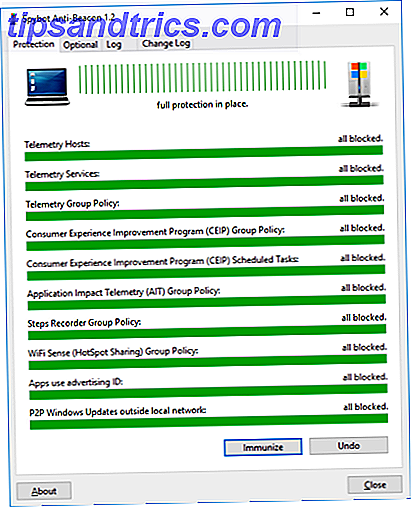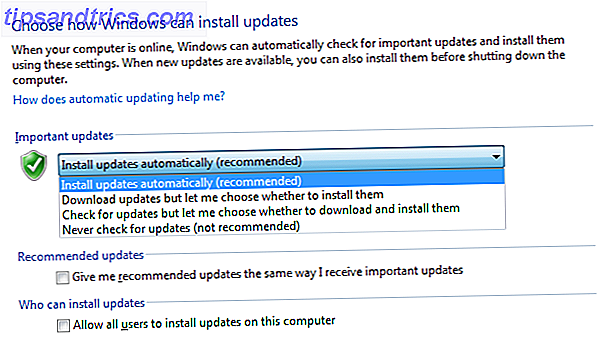Il existe de nombreuses façons de prendre des captures d'écran sur votre appareil Android. Certains sont des Skins Android spécifiques au fabricant expliqués: Comment les fabricants de matériel changent Stock Android? Skins Android expliqués: Comment les fabricants de matériel changent Stock Android? Les fabricants de matériel aiment prendre Android et le transformer en quelque chose qui leur appartient entièrement, mais est-ce une bonne ou une mauvaise chose? Jetez un oeil et comparez ces différents skins Android. En savoir plus, certains fonctionnent à l'échelle du système et d'autres utilisent des applications dédiées du Google Play Store.
Il peut être difficile de donner un sens aux options et de déterminer quelle est la meilleure approche pour votre appareil spécifique.
Dans cet article, je vais vous parler de certaines des méthodes les plus courantes et vous montrer quelques applications tierces.
1. Utilisation du système d'exploitation Android Stock
Depuis Android 4.0, prendre des captures d'écran en utilisant rien de plus que votre appareil a été un jeu d'enfant.
Appuyez simultanément sur les boutons Volume Bas + Alimentation et maintenez-les enfoncés, et vous verrez une brève animation à l'écran suivie d'une confirmation dans la barre de notification que l'action a réussi.
Il y a un talent pour obtenir le bon timing. Appuyez sur le bouton d'alimentation trop tôt et vous verrouillerez l'écran de votre appareil. Appuyez sur le bouton de volume trop tôt et vous finirez par changer les paramètres audio de l'appareil.
2. Utilisation des raccourcis du fabricant
Tous les téléphones n'utilisent pas la méthode Android standard.
Les appareils Samsung nécessitent que vous appuyiez sur les boutons Power + Home à la place. Par la suite, le processus est le même. Vous recevrez une confirmation à l'écran et l'image sera visible dans votre application de galerie.
Certains téléphones utilisent la méthode standard mais ont également des options supplémentaires. Par exemple, sur le Sony Xperia Z5, vous pouvez appuyer sur le bouton d'alimentation pour accéder au menu des options. De là, vous pouvez prendre des captures d'écran et enregistrer l'écran.
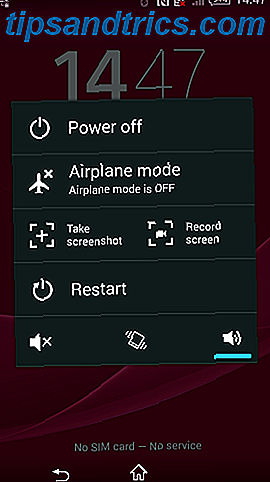
Les téléphones de Motorola, LG et HTC utilisent tous la méthode standard.
3. Racine votre téléphone
Les versions antérieures d'Android ne permettaient pas aux applications de prendre des captures d'écran de l'appareil sans les enraciner. Il s'agissait d'une fonction de sécurité conçue pour empêcher les téléchargements malveillants Les 3 meilleures applications antivirus pour protéger votre sécurité Android Les 3 meilleures applications antivirus pour protéger votre sécurité Android Comme nous l'avons souvent signalé sur MakeUseOf, Android n'est plus à l'abri des logiciels malveillants. Le nombre de menaces est en hausse. Cela ne devrait être une surprise pour personne. Smartphones et tablettes peuvent transporter toutes sortes de ... Lire la suite de vous espionner et de voler des informations privées.

Cependant, enraciner votre appareil vous ouvrirait à un monde de possibilités. Il y a beaucoup d'applications dans le Play Store qui ont un simple bouton "Capture d'écran", spécifiquement pour l'utilisation sur les anciennes versions enracinées d'Android. 5 meilleures applications Android pour prendre de meilleures captures d'écran 5 meilleures applications Android pour prendre de meilleures captures d'écran Bien sûr, vous pouvez prendre des captures d'écran de base sur votre téléphone ou tablette Android - mais vous pourriez faire tellement plus. Lire la suite .
Pour un aperçu détaillé de l'enracinement de votre appareil, consultez notre guide complet Le Guide complet pour l'enracinement de votre téléphone ou tablette Android Le Guide complet pour l'enracinement de votre téléphone ou tablette Android Donc, vous voulez rooter votre appareil Android? Voici tout ce que vous devez savoir. Lire la suite .
4. Capture d'écran facile
Jetons un coup d'oeil à quelques-unes des meilleures applications tierces. Leur fonctionnalité de base est la même que la méthode de stock, mais ils offrent quelques fonctionnalités supplémentaires qui ne sont pas disponibles nativement.
Le premier à vérifier est Screenshot Easy.

Il a de grandes fonctions d'utilisabilité. Par exemple, il vous permet de prendre des photos en utilisant un bouton de superposition d'écran, un bouton dans la barre de notification ou en secouant votre appareil.
Il y a aussi d'excellentes options post-shot. Vous pouvez recadrer vos captures d'écran, les convertir en un fichier ZIP, modifier les couleurs et inclure des horodatages. Les images peuvent être enregistrées au format PNG ou JPG.
Télécharger: Capture d'écran Facile (gratuit) sur le Play Store
5. Super Capture d'écran
Super Capture d'écran est libre d'utiliser et ne comprend pas les annonces, ce qui en fait un excellent choix pour les utilisateurs qui veulent une application propre et facile à utiliser.
Peut-être sa meilleure caractéristique est sa capacité à recadrer vos captures d'écran avant de les engager dans la mémoire. Il vous permet également de redimensionner vos photos, de les gribouiller, de leur ajouter des notes de texte et d'ajouter divers filtres. Pour obtenir les mêmes résultats en utilisant la méthode stock Android, vous devez télécharger une application de retouche photo.
Les photos peuvent être enregistrées directement sur la carte SD de votre téléphone pour économiser de l'espace, le cas échéant.
Télécharger: Super Screenshot (gratuit) sur le Play Store
6. Sur les périphériques pré-Android 4.0 non-rooted
Avant l'introduction d'Android 4.0 en octobre 2011, il n'y avait aucun moyen de prendre une capture d'écran en utilisant le système d'exploitation.
Clairement, peu de gens utilisent d'anciennes versions d'Android sur leurs téléphones. Mais si vous avez été obligé d'utiliser Gingerbread ou Honeycomb - peut-être parce que votre appareil principal est hors service et que vous utilisez un vieux disque de rechange - vous devez également savoir comment prendre des captures d'écran.
La meilleure méthode pour les appareils non-rooted est d'utiliser le SDK Android. Oui, c'est difficile à configurer, mais c'est l'approche la plus fiable.

Vous pouvez télécharger le SDK depuis le site officiel d'Android. Installation et configuration de l'application SDK est au-delà de la portée de cet article, mais nous avons couvert le processus en détail Comment faire pour capturer des captures d'écran avec votre téléphone portable Android Comment faire pour capturer des captures d'écran avec votre téléphone mobile Android
Découvrez l'application No Root Screenshot It si vous voulez une interface utilisateur plus simple.
Quelle méthode utilisez-vous?
J'espère vous avoir montré à quel point les différentes méthodes sont différentes.
Pour récapituler, tant que vous utilisez Android 4.0 ou version ultérieure (et vous êtes probablement), votre téléphone sera en mesure de prendre des captures d'écran nativement. Si vous recherchez des options supplémentaires, vous devez vous tourner vers une application tierce. Si vous utilisez une version antérieure d'Android, vous devez soit rooter votre appareil, soit utiliser une application de bureau.
Sur quelle méthode vous basez-vous? Avez-vous trouvé une application tierce qui a de meilleures fonctionnalités que celles que j'ai énumérées? Préférez-vous enraciner votre appareil pour ouvrir les options supplémentaires?
Faites-moi savoir votre situation dans la section des commentaires ci-dessous.
Initialement écrit par Chris Hoffman le 11 juin 2012.